前言
不知道大家上次看见8K显示器是什么时候,对于笔者而言可能还是逛商场时偶尔瞥一眼,8K的电视机咬咬牙可能还能冲一下,8K的显示器,笔者刚去某东查了下,3W起步有点香不起来。
虽然买不起8K的显示器,但支持 8K@60Hz 这样高规格的配件市面上已经有了,例如本次带来的绿联 USB4 多功能扩展坞,这款扩展坞配备1个HDMI接口,USB-A、USB-C 各两个,共五个接口,面向追求便携的视频拓展的笔记本用户,下面看看这款支持8K的扩展坞使用体验如何。
产品介绍
绿联 USB4 多功能扩展坞的包装下方标注了兼容VRR可变刷新率和低延迟模式,用来打游戏也能尽可能减小转接带来的延时。
包装背面印有产品的参数,这款扩展坞的型号为 CM500,其中HDMI接口最大支持 8K@60Hz 的视频拓展规格,USB-C、USB-A 都支持10Gbps的传输速度,右下角的 VIA We Connect 标志,内部采用了威锋VIA labs的芯片解决方案。
打开包装,除了扩展坞里面还有说明书、保修卡。
绿联 USB4 多功能扩展坞外壳采用磨砂铝合金材质,两侧则为ABS塑料。金属表面处理细腻,深空灰上色均匀,和 MacBook 的调性一拍即合。
扩展坞的背面印有产品的型号和接口速度,这里不再赘述。
HDMI接口设计在了扩展坞的尾部。
其余四个USB接口设计在了扩展坞侧面。
扩展坞和延长线采用不可拆卸设计,连接处设计了延长线加固。
延长线采用尼龙编织外被,更耐弯折和磨损,USB-C 公头端子处采用和扩展坞外壳一样的材质和颜色,印有 UGREEN 的 logo。
延长线的长度约为26.5cm。
扩展坞的长度约为114.4mm。
厚度约为13.11mm。
宽度约为36.45mm。
扩展坞的侧面和1元硬币对比,便携性上还是让人满意的。
扩展坞的单体重量约为68.4g。
拿在手里的大小如上所示。
既然是扩展坞,那肯定是用于接口拓展的,自然是要搭配硬件使用的,所以下面将搭配MacBook、iPad以及手机来实测一下扩展坞的表现如何。
搭配MacBook Air M1使用
涉及到接口拓展,MacBook首当其冲。从2015年开始,苹果的MacBook电脑就逐渐转向了全USB-C接口的配置,直到2021年,这中间大量的MacBook用户均需要额外购入扩展坞使用。
笔者正在干活,突然被摄影师要求拍图,所以请忽略桌面的杂乱(这才是干活的桌面)。将MacBook Air M1电脑连接到扩展坞,通过HDMI to HDMI线材连接扩展坞与显示器,可以正常点亮显示器。
绿联的这款扩展坞支持高达8K分辨率的视频拓展,但目前身边没有8K显示器所以暂时无法测试到。没有8K但有4K,此时调出显示器的参数,分辨率为3840x2160,成功通过扩展坞点亮4K显示器。
除了HDMI接口外,额外预留的2个USB-A接口可以用来连接键鼠等外设,可以避免USB-A的键鼠碰到全是USB-C接口的MacBook的尴尬。
而USB-C接口则可以用来连接硬盘等其他外设。
双USB-C、双USB-A加HDMI,共5个接口,可以很好的缓解MacBook电脑接口不够用的情况。
使用苹果MacBook Air M1搭配USB4硬盘盒、三星970EVO固态硬盘测试扩展坞USB-A接口的数据传输速度,实测写入速度约为661.7MB/s,读取速度约为663.9MB/s,这个速度比USB3.0 5Gbps的速度要高,但比产品标称的USB3.1 Gen 2的10Gbps的速度要低一些。
再来看看USB-C接口的测试情况,同等条件下将接口换成USB-C,实测写入速度约为664.5MB/s,读取速度约为664.1MB/s,还是和USB-A接口的速度表现一样,难道是笔记本的兼容问题?
为了验证这个想法,笔者又找来了苹果2019款搭载英特尔芯片的MacBook Pro 16,再次对接口的传输速度进行测试。
使用苹果2019款的MacBook Pro 16搭配USB4硬盘盒、三星970EVO固态硬盘测试扩展坞USB-A接口的数据传输速度,实测写入速度约为950.4MB/s,读取速度约为937.4MB/s。这个速度就对了,符合参数汇总标称的10Gbps的数据传输标准。
而同样情况下,测试USB-A接口的传输速度和USB-C的相同,也是符合参数中对于USB-A接口传输速度的描述。
后面咨询官方得知,之所以会出现速度下降了一些的问题是因为协议兼容的问题,搭配英特尔芯片的MacBook电脑可以满速传输,搭配苹果M1自研芯片的MacBook电脑传输速度会出现概率性的降低。
iPad也可以用
除了MacBook笔记本,还可以搭配iPad使用。MacBook电脑最低还有2个USB-C接口,而iPad则只有一个USB-C接口,如果需要连接外设的话,扩展坞是没跑了,这里搭配iPad Air 5实测可以正常点亮显示器。
而iPad Pro 11 2018同样可以正常点亮。
换用iPad mini 6试一下,同样可以。
分辨率这里,上面尝试了iPad Air 5、2018款的iPad Pro 11以及iPad mini 6,正常拓展的分辨率均为2560x1440,也就是常说的2K分辨率。
搭配手机使用
除了iPad、MacBook电脑,绿联的这款扩展坞还可以搭配手机使用。部分手机有专门开发了桌面模式,比如华为、三星、坚果等。这里使用华为手机连接扩展坞,通过HDMI线材成功点亮显示器。
和iPad相同,只有一个USB-C接口的手机,在搭配扩展坞可以有效的缓解接口少的窘境,连接键鼠、硬盘等外设也十分轻松了。
连接手机时调出显示器的参数,此时的分辨率为1920x1080,也就说常规的1080P的分辨率。
充电头网总结
这款扩展坞一如既往地继承了绿联稳定的性能和精致的做工,紧凑小巧的体积,仅保留关键的HDMI接口和USB接口,瞄准了对便携性有追求的用户。
HDMI接口支持 8K@60Hz 的视频拓展能力,兼容VRR可变刷新率和低延时模式,打游戏也不成问题,这样高的带宽起码三五年内不会过时;USB接口支持10Gbps的传输速度,大部分移动硬盘跑满不成问题。
除了给笔记本、PC使用,即插即用的特性让这款扩展坞同样可以用在手机、平板设备上,连接鼠标键盘,让爱奇艺化身生产力;接入显示器、电视畅快观影、游戏都不在话下。


参与评论
登录后参与讨论 0/1000